Linux Ubuntu SSH Key ile Bağlantı
Selamlar arkadaşlar bu yazımda sizlere kullandığımız Linux sunucusuna güvenli bir şekilde bağlanabilmek adına SSH bağlantımızı SSH Key ile nasıl yapacağımızı göstereceğim. Daha sonra yapacağımız ayar ile sunucumuzu tamamen şifre ile girilemeyecek hale getireceğiz.
– SSH Key Oluşturma İşlemi :
İlk olarak cihazınıza Putty programını yüklemeniz gerekmektedir.
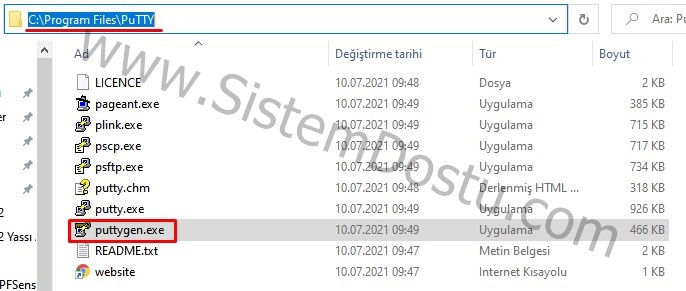
Daha sonra C:\Program Files\PuTTY yolunu izliyoruz ve puttygen.exe programını çalıştırıyoruz.

Key menüsüne tıklıyoruz ve SSH-2 RSA Key seçeneğini işaretliyoruz. Type Of Key to Generate kısmında RSA seçmeli ve 2048Bit olarak ayarladıktan sonra Generate tuşuna basıyoruz.
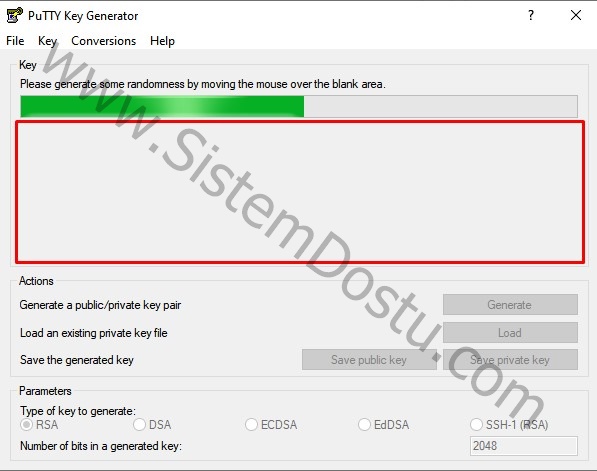
Kırmızı ile işaretlediğim alanda Mouse haraketleri yapmalısınız.
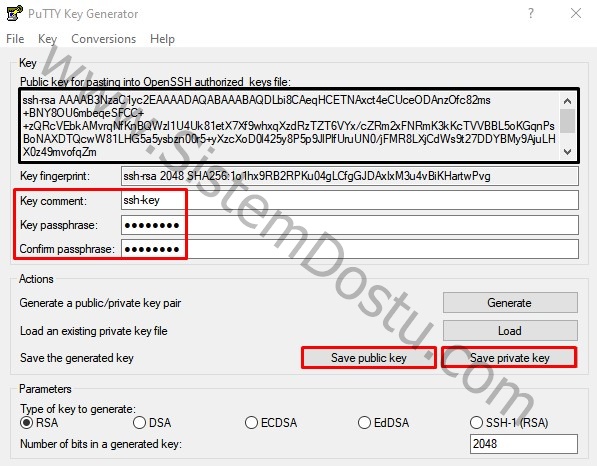
Key-Comment alanına istediğiniz bir isimi girin, Key ve Confirm Passphrase kısımlarına da istediğin Password bilgilerini girdikten sonra Save Private Key tuşuna tıklayarak .ppk dosyasını kayıt ediyoruz.
Daha sonra siyah alandaki Public Key kısmını Save Public Key ile de dışarı alabiliriz ama Ubuntu’muza ekleyeceğimiz zaman tek satır halinde olmasını istediğimiz için NotePad’e kayıt edin.
– Public Key’imizi Sunucuya Tanımlayacağız :
Ubuntu cihazınıza bağlanın cd /root/.ssh/ yoluna gidin.

Authorized_Keys dosyasının var olup olmadığını kontrol edin.
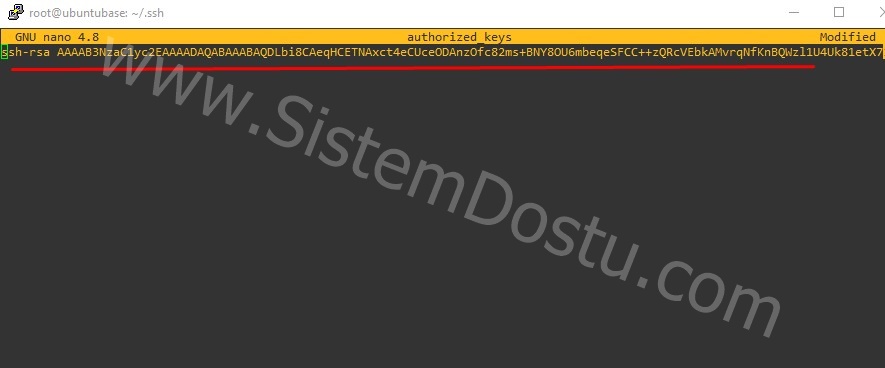
Nano ile Authorized_Keys dosyamızı açıyoruz. Kayıt etmiş olduğumuz Public Key’i bir satır olacak şekilde dosyamıza ekliyoruz. Ardından kayıt ediyoruz.
– Sunucumuza SSH’ı Şifre İle Yapılmasını Kapatma :
Bu yapacağımız işlem sunucumuza SSH ile direk bir bağlantı olmayacak ve böylece Kullanıcı adı ve Şifre iptal edilecektir. Bağlanabilmek için SSH-Key’imiz her türlü olması gerekecek.
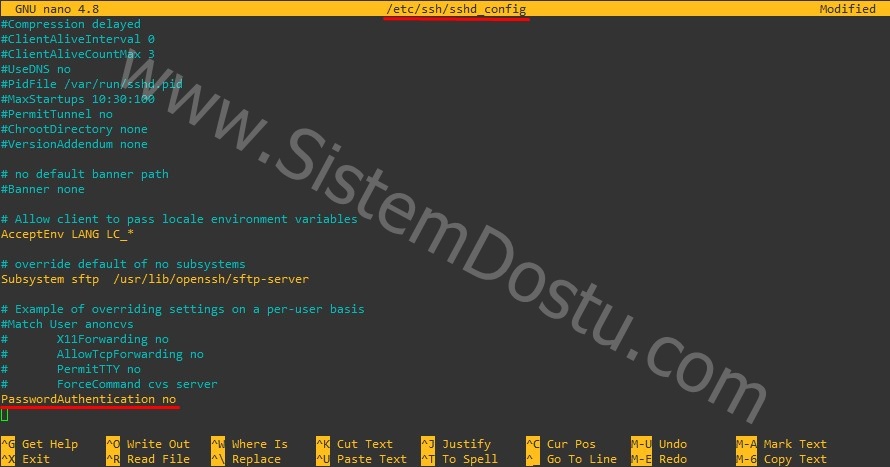
Nano ile /etc/ssh/sshd_config dosyasını açıyoruz ve aşağıdaki alanları Yorum Satırı ise #’sini siliyoruz ve değerlerini değiştiriyoruz.
– LogLevel VERBOSE
– ChallengeResponseAuthentication no
– PasswordAuthentication no
Daha sonra SSHD servisimize aşağıdaki kod ile Restart atıyoruz.
> service sshd restart– PuTTY içerisinden Public Key ile Sunucuya Bağlanma :
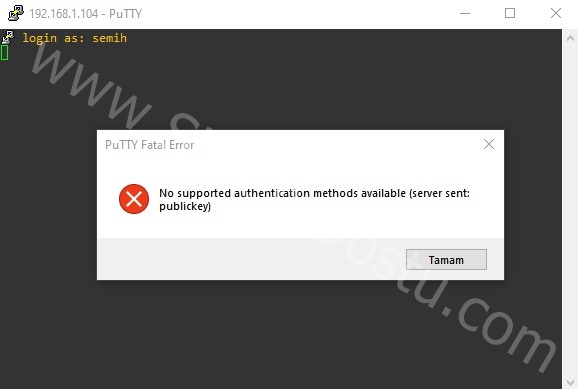
Eğer Key kullanmadan bağlanmayı denerseniz alacağınız hata yukarıdaki gibidir. Herşeyi halletiniz ama bağlanamıyorsanız Putty sürümünüze de dikkat edin.
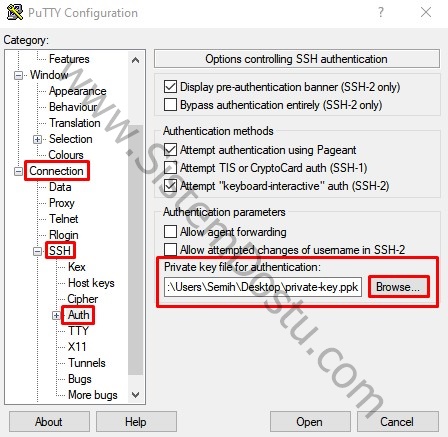
PuTTY Configuration sayfasını açın sol menüden Connection > SSH > Auth kısmına gelin ve Private Key File For Authentication kısmında Browse… diyerek oluşturduğunuz Private Key dosyasını seçin.

Daha sonra sol taraftan Session kısmına gelin ve Host Name (or IP Address) kısmına Sunucunuzun IP Adresini girin. Ardından Saved Sessions kısmına tanımlayıcı bir isim girin ve Save tuşuna basın. Bu Session bilgilerinizi kayıt edecektir. Daha sonra Open diğerek bağlantıyı başlatın.
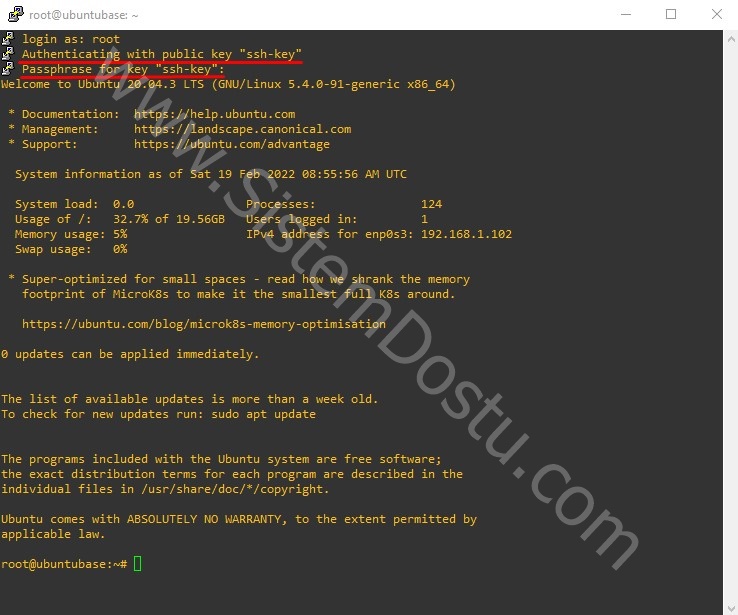
Daha sonra Root kullanıcısı ile girişi güvenli şekilde sağlayabilirsiniz.
Yazımı burada bitiriyorum arkadaşlar. Destekleriniz için şimdiden teşekkür ederim. Yararlı olması dileğiyle. Herkese kolay gelsin.